Unter Windows 11 und Windows 10 gibt es für Benutzer die Möglichkeit, eine oder alle Anwendungen sehr schnell mit nur einer einzigen Befehlszeile in der Eingabeaufforderung (CMD) zu aktualisieren.
Zwar lassen sich einzelne Apps aktualisieren, doch ist dieser Vorgang zeitaufwendig und erfordert mehrere Schritte. Der Windows Package Manager (WPM) ist eine Alternative zur Installation und Verwaltung von Apps über die Kommandozeile. Er wurde entwickelt, um Zeit zu sparen und Frustration zu vermeiden, indem er das Suchen, Herunterladen, Installieren, Aktualisieren und Konfigurieren der meisten Apps automatisiert. Dazu gehören Apps aus dem Microsoft Store, herkömmliche (Win32-)Programme und Web-Apps, die mit dem WPM heruntergeladen wurden.
Um die Anwendung über die Eingabeaufforderung (CMD) zu aktualisieren, gehen Sie wie folgt vor:
- Öffnen Sie das Startmenü, suchen Sie nach CMD (oder PowerShell), klicken Sie mit der rechten Maustaste auf das oberste Ergebnis und wählen Sie die Option „Als Administrator ausführen“.
- Geben Sie im Eingabeaufforderungsfenster „winget upgrade“ ein und drücken Sie die Eingabetaste. Daraufhin wird eine Liste aller Windows-Anwendungen angezeigt, für die neue Updates verfügbar sind.
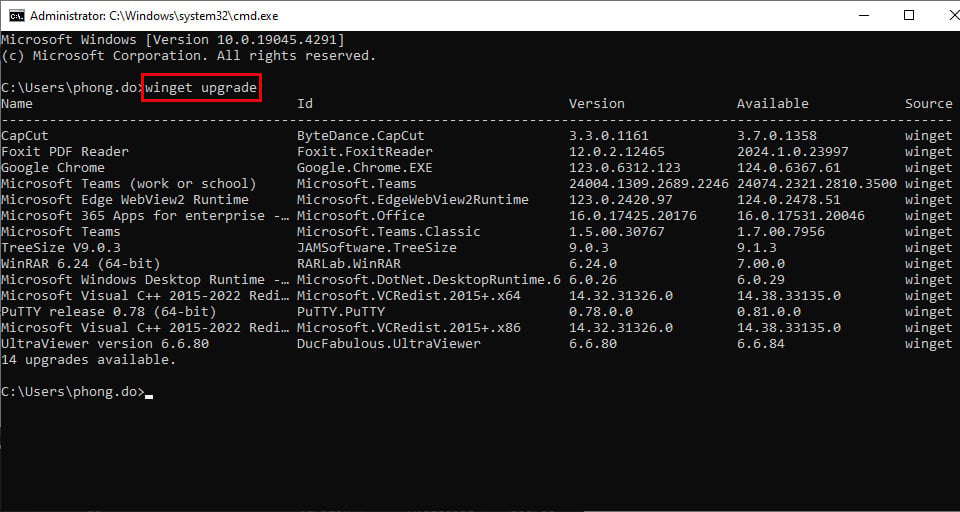
Geben Sie den Befehl winget upgrade im CMD-Fenster ein.
- Geben Sie anschließend den Befehl ` winget upgrade -h --all` ein und drücken Sie die Eingabetaste. Dieser Befehl aktualisiert alle Anwendungen auf die neueste Version.
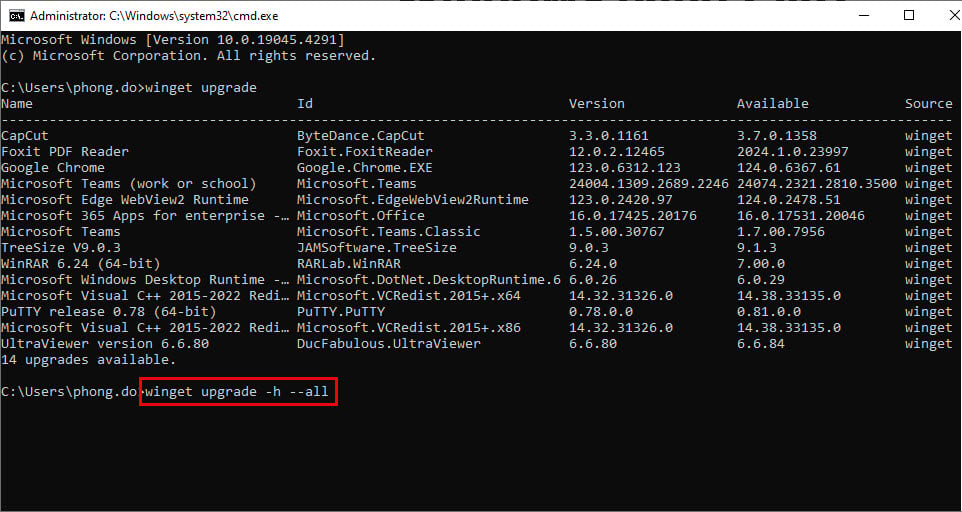
Fügen Sie den Suffix -h --all hinzu, um alle Anwendungen unter Windows zu aktualisieren.
Sobald Sie die oben genannten Schritte abgeschlossen haben, lädt das winget-Tool Updates für alle auf Ihrem Windows-System installierten Anwendungen herunter und installiert diese.
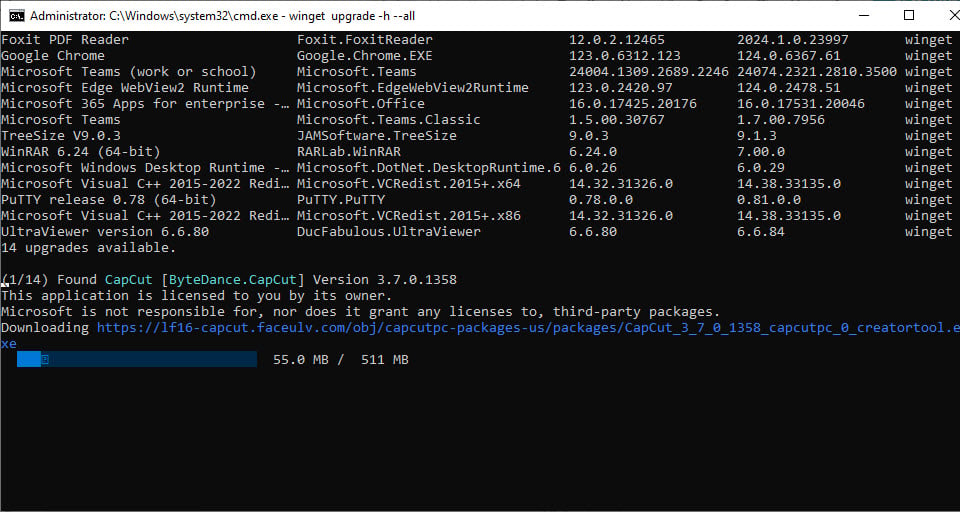
Der automatische Anwendungsaktualisierungsprozess wird detailliert dargestellt.
Mit der oben beschriebenen Methode können Sie nur Anwendungen aktualisieren, die über den Windows-Paketmanager installiert wurden. Anwendungen aus anderen Quellen werden dadurch nicht aktualisiert. Wenn Sie die Anwendung später mit einer anderen Technologie aktualisieren, können Sie sie nicht mehr über den Windows-Paketmanager aktualisieren.
Wenn Sie eine einzelne App aktualisieren möchten, verwenden Sie anstelle von -h -all den Suffix -h --id APP-ID (wobei APP-ID die in der Spalte ID angezeigte App-ID ist). Beispiel: winget upgrade -h --id ByteDance.Capcut .
Quellenlink


![[Foto] Herbstmesse 2025 und beeindruckende Rekorde](https://vphoto.vietnam.vn/thumb/1200x675/vietnam/resource/IMAGE/2025/11/03/1762180761230_ndo_br_tk-hcmt-15-jpg.webp)


![[Foto] Generalsekretär To Lam empfängt die singapurische Botschafterin Jaya Ratnam](https://vphoto.vietnam.vn/thumb/1200x675/vietnam/resource/IMAGE/2025/11/03/1762171461424_a1-bnd-5309-9100-jpg.webp)
![[Foto] Lam Dong: Nahaufnahme eines illegalen Sees mit zerstörter Mauer](https://vphoto.vietnam.vn/thumb/1200x675/vietnam/resource/IMAGE/2025/11/03/1762166057849_a5018a8dcbd5478b1ec4-jpg.webp)
![[Foto] Premierminister Pham Minh Chinh empfängt den Vorsitzenden der Japanisch-Vietnamesischen Freundschaftsgesellschaft in der Kansai-Region](https://vphoto.vietnam.vn/thumb/1200x675/vietnam/resource/IMAGE/2025/11/03/1762176259003_ndo_br_dsc-9224-jpg.webp)










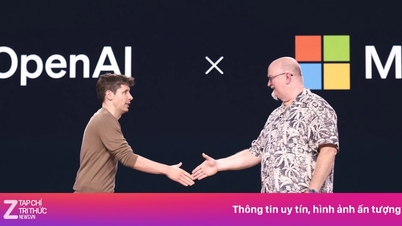

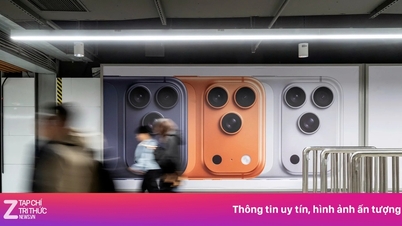












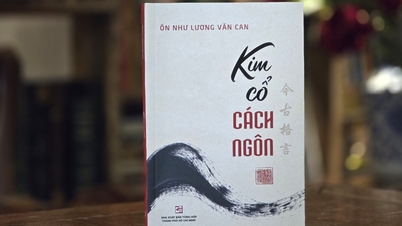
















































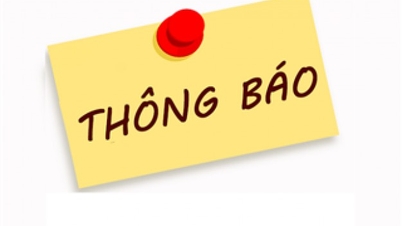













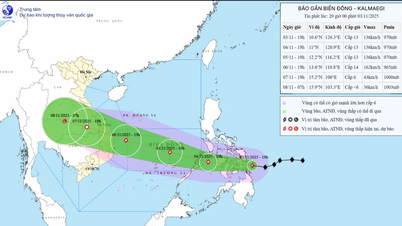


















Kommentar (0)